iPhoneカメラが機能しない問題を解決するソリューション

高度なカメラ技術のため、多くの人がiPhoneを好みます。 Appleはレンズ技術を改善し、写真に関連する多くの機能を最新のiPhoneモデルに統合しました。 しかし、すべてのテクノロジーが完璧というわけではなく、iPhoneカメラも完璧ではありません。 一部のユーザーは、AppleフォーラムでiOSをアップデートした後、iPhoneカメラが機能しないと不満を漏らしています。 また、最近の調査によると、iPhoneユーザーはAndroid携帯ユーザーよりも自分の携帯電話を使用して自分撮りをする傾向があります。 そこで、iPhoneカメラが機能しなくなったときに何をすべきかについてお話します。
1:iPhoneのカメラが機能しない理由
私たちの要約によると、iPhoneカメラが作動していないという苦情は以下の通りです:
- 1。 更新または過熱のためにカメラアプリがフリーズしています。
- 2。 バックレンズまたはフロントレンズには黒い画面だけが表示されます。
- 3。 FlashやHDRなど、Cameraアプリの一部のオプションが表示されなくなります。
- 4。 フロントレンズとリアレンズを切り替えると、カメラアプリはフリーズしています。
iPhoneのカメラが正常に動作しなくなる原因はたくさんあります。
- 1。 カメラのハードウェアは少し緩いです。 電話ケースを使用してiPhoneを保護することはできますが、カメラのハードウェアはまだ公開されています。 時間が経つにつれて、カメラの部分が緩んでいるかもしれず、あなたのコマンドに反応しないかもしれません。
- 2。 古いソフトウェア。 Appleは最新のソフトウェアアップデートでバグを修正しています。 古いソフトウェアを使用していると、カメラが死ぬ可能性があります。
- 3。 サードパーティのカメラアプリ。 サードパーティのカメラアプリや写真編集アプリをインストールしてカメラの機能を拡張する人もいます。 システムカメラテクノロジと競合する可能性があります。
- 4。 個人設定でもカメラアプリが正常に動作しなくなる可能性があります。
- 5。 低電力。 写真は電力消費量が多いので、iPhoneの電力が低すぎるとカメラが正常に動作しません。

Part 2:黒い画面で作業していないFront / Rearの修正
カメラアプリを起動すると、黒い画面が表示されます。 ホームページに戻ってもう一度試しても、iPhoneのカメラはまだ正常に動作しません。 問題を解決するためにソリューションをチェックするだけです。
1:AppsでiPhoneカメラをチェック
iPhoneカメラをテストするために、Skype、Facebook、またはFacebookを使用してビデオ通話を行うことができます。 iPhoneカメラがビデオ通話に対応している場合は、自分でソフトウェアを修正できます。
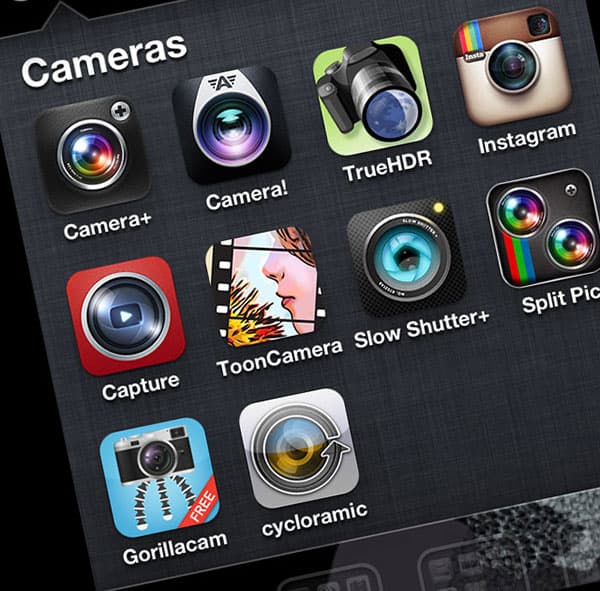
2:iPhoneカメラをオフにする
アプリケーションを閉じるには、スワイプでiPhoneのカメラを完全にオフにしてください。 ホーム画面に戻り、カメラアプリをもう一度タップして、機能するかどうかを確認します。
3:iPhoneの設定をリセットする
「設定」 - >「一般」 - >「リセット」 - >「すべての設定をリセット」に進みます。 アプリであなたの好みの設定が消去されます。 「すべてのコンテンツと設定を消去」を選択して、iPhoneカメラが動作するかどうかを確認することもできます。
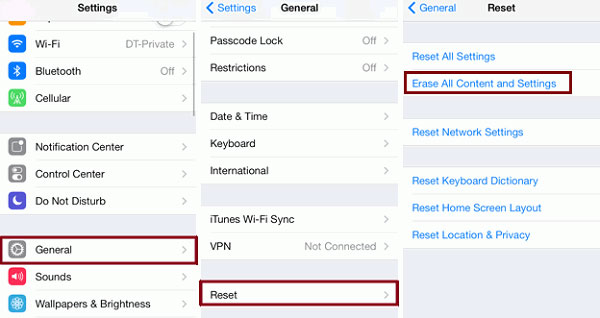
Part 3:iPhoneで動作しないカメラアプリを修復する
Facetimeや他のビデオチャットアプリであなたのiPhoneレンズを使うことができれば、それはソフトウェアの問題であるため、あなたは幸運であることを意味します。 そして、あなた自身であなたのiPhoneカメラアプリを修復しようとすることができます。
1:強制的にカメラアプリを閉じる
ラウンドホームボタンを2回すばやくタップして、背景を実行しているアプリを表示します。 カメラアプリを見つけて下から上にスワイプして閉じます。
2:工場リセット
設定アプリに移動し、[全般] - > [リセット] - > [すべての設定を解除]に移動します。 確認ダイアログで「リセット」をもう一度タップすると、個人設定が消去されます。
ヒント:アプリやその他の個人用ファイルは消去されません。
3:iPhoneを再起動する
押したまま ホーム Appleロゴが表示されるまで「スリープ/スリープ/スリープ」ボタンを同時に押します。 ホーム画面を再起動すると、カメラアプリが正常に動作しているかどうかを確認できます。 iPhoneのカメラがまだ動作しない場合は、続行できます。
4:iPhoneを消去する
"設定"アプリを開き、一般 - >リセットに移動します。 「すべてのコンテンツと設定を消去」を選択し、確認ダイアログで「Erase iPhone」をタップしてすぐにコマンドを実行します。 あなたのiPhoneを再起動し、 "新しいiPhoneとして設定"を選択すると、iPhoneのカメラ停止を取り除くことができます。
ヒント:このコマンドは、iPhoneからすべての個人データ、ファイル、設定を消去します。
Part 4:バックアップでiPhoneカメラを正常にする
iTunesを頻繁に使用してiPhoneをバックアップする場合は、バックアップファイルを使用してiPhone Cameraアプリを修正し、iPhoneカメラが機能しないように修正することができます。
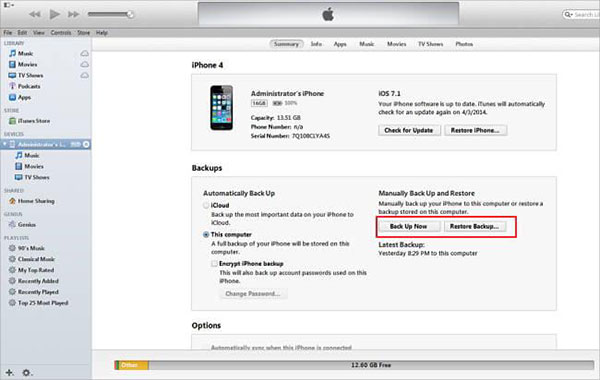
ステップ1: あなたのiPhoneをUSBケーブルでPCに差し込み、iTunesを開きます。
ステップ2: iTunesがiPhoneを検出するのを待ち、iTunesインターフェースの上部にある「デバイス」アイコンをクリックします。
ステップ3: 左側のバーの[概要]オプションを押し、右パネルの[バックアップの復元]ボタンを押します。
ステップ4: バックアップファイルウィンドウで、iPhoneカメラが正常に動作したときにバックアップファイルを選択し、iPhoneに復元します。
ステップ5: 復元後、iTunesインターフェースに戻って「要約」にもう一度行きます。 利用可能なソフトウェアアップデートを検索するには、 "Update Check"ボタンをクリックしてください。 次に、「ダウンロードと更新」ボタンをクリックしてiPhoneに最新のソフトウェアアップデートをインストールします。 その後、動作していないiPhoneカメラアプリが正常に動作します。
まとめ
あなたがセルフを撮ったときにiPhoneカメラが動かないのは面倒です。 このチュートリアルでは、iPhoneカメラをいつものように動かすことに集中しました。 私たちは最初の部分でiPhoneのカメラと主な理由に関する主な苦情について議論しました。 ご覧のように、理由はかなり複雑で平均的なユーザーは独立して診断することはできません。 上級ユーザーの方は、工場出荷時のリセットやiTunesのバックアップでは動作しないiPhoneカメラを取り除こうとすることができます。







